Како поставити димензије у АутоЦАД
Било који исправно нацртани цртеж садржи информације о величини нацртаних објеката. Наравно, АутоЦАД има пуно могућности за интуитивно димензионирање.
Након читања овог чланка, научићете како да поставите и измерите АутоЦАД.
Како поставити димензије у АутоЦАД
Димензионисање
Димензије димензија се разматрају у линеарном примеру.
1. Цртајте објекат или отворите цртеж у којем желите да промените величину.
2. Кликните на табу Аннотатион риббон на панелу Димензије и кликните на дугме Сизе (линеарно).

3. Кликните на почетну и крајњу тачку удаљености која се мери. Затим кликните поново да бисте поставили растојање од објекта до линије димензија. Ви сте нацртали најједноставнију величину.
За прецизније цртање цртежа користите објекат снапс. Да бисте их активирали, притисните тастер Ф3.
Да бисте помогли кориснику: Хоткеис у АутоЦАД-у
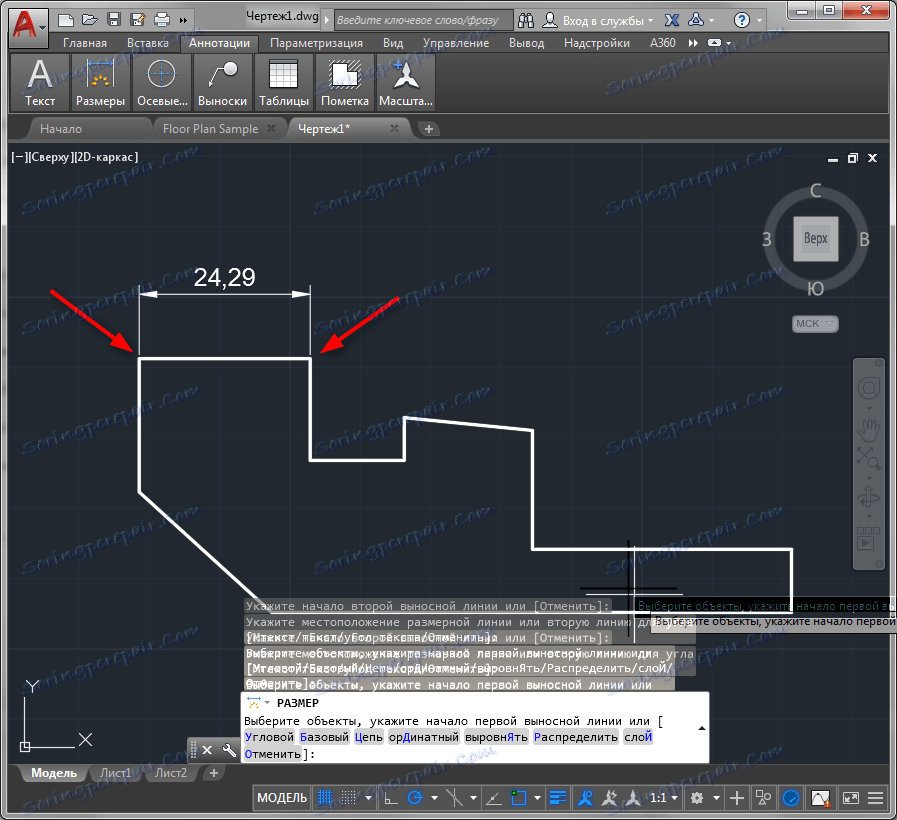
4. Направите димензионални ланац. Изаберите величину која је управо додата и кликните на дугме "Наставити" на панелу "Димензије", као што је приказано на екрану.
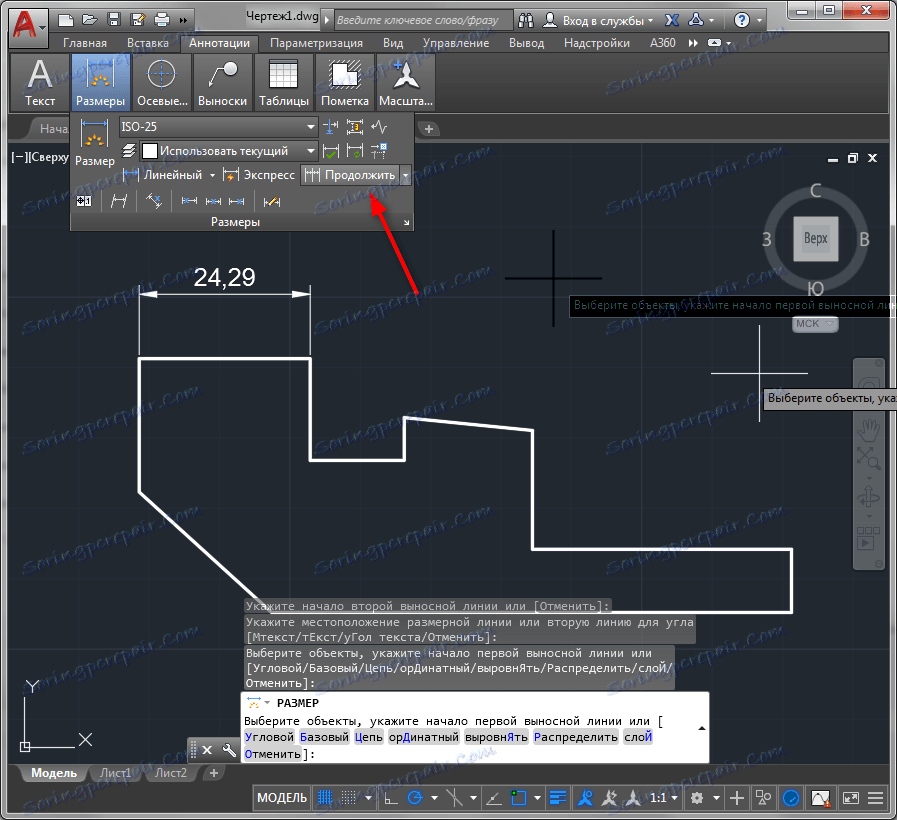
5. Кликните наизменично на свим тачкама на које би требало додати величину. Да бисте довршили операцију, притисните тастер "Ентер" или "Ентер" у контекстном менију.
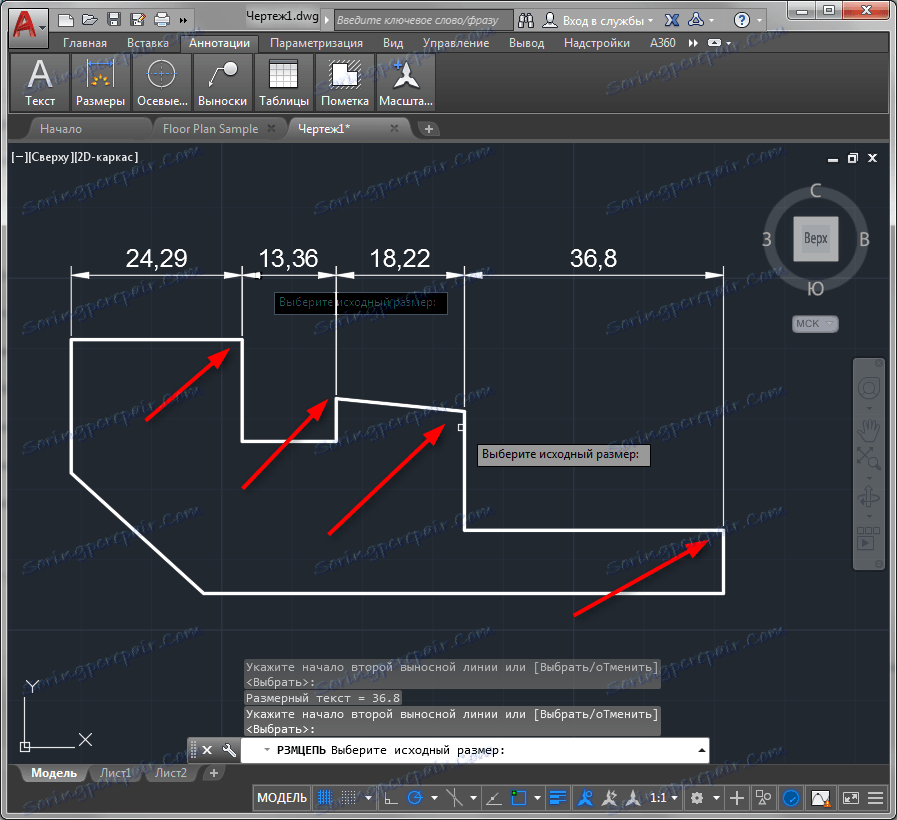
Све тачке исте пројекције објекта могу се мерити једним кликом! Да бисте то урадили, изаберите "Екпресс" на панелу димензија, кликните на објекат и изаберите страну којој ће димензије бити приказане.
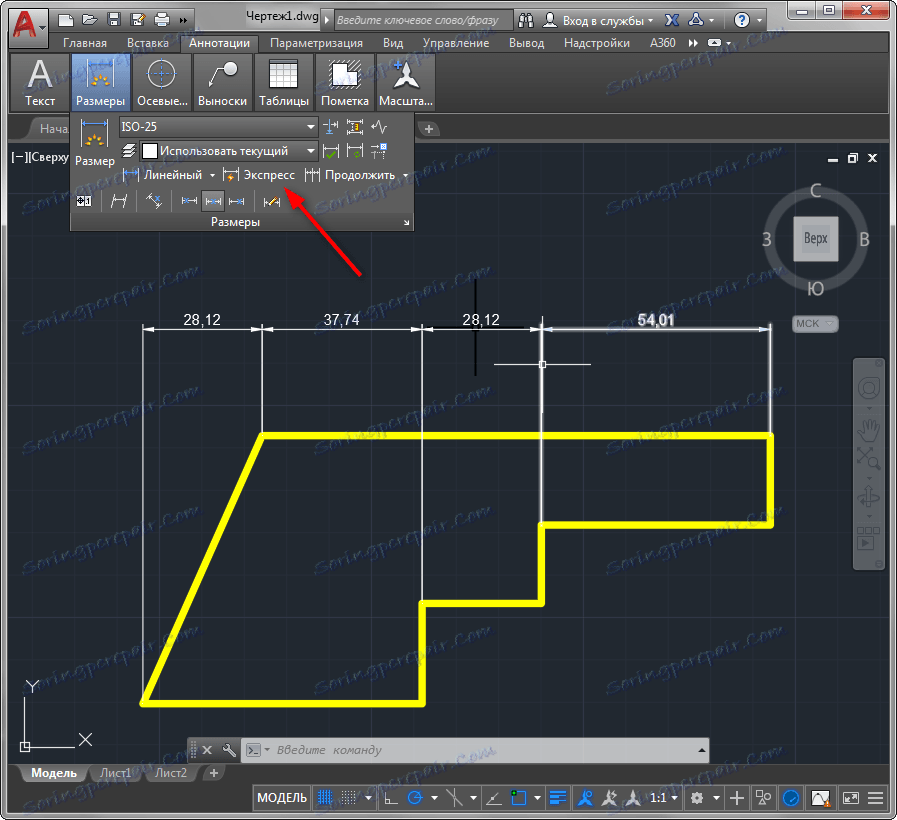
Угаони, радијални, паралелни димензије, као и радијус и пречници постављени су на исти начин.
Повезана тема: Како додати стрелицу у АутоЦАД
Измене димензија
Разговаралићемо о неким могућностима уређивања величина.
1. Изаберите величину и кликните десним тастером миша на контекст мени. Изаберите Својства.
2. У прозору "Линије и стрелице" замените крајеве линија димензија подешавањем "Тилт" у падајућим листама "Арров 1" и "Арров 2".
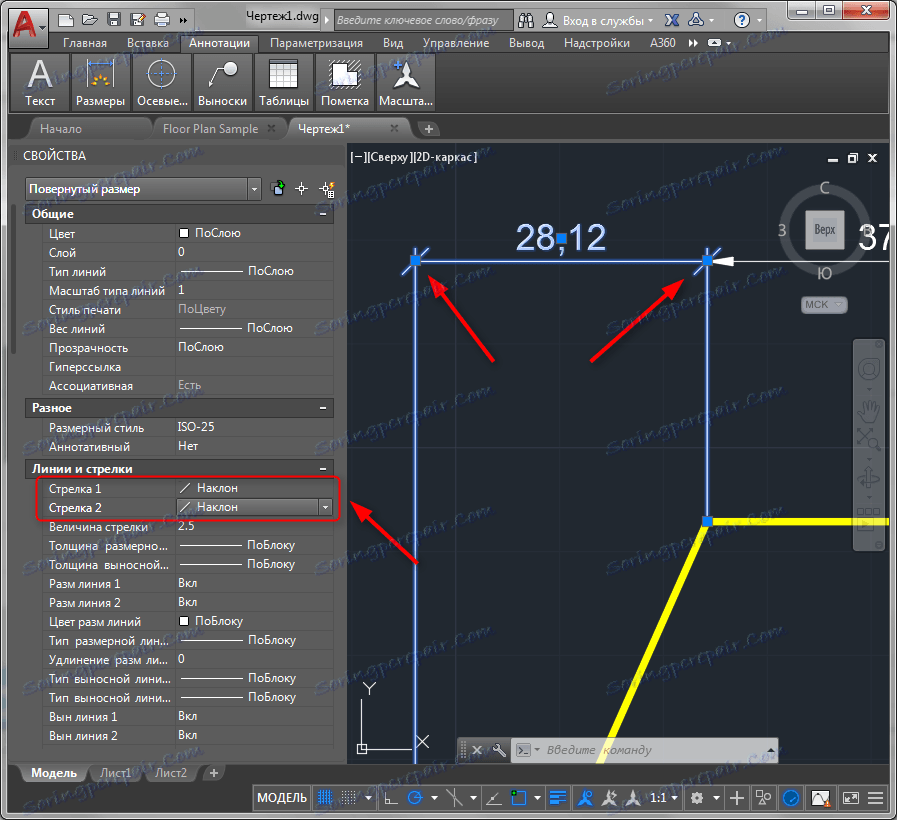
На панелу својстава можете омогућити и онемогућити линије димензија и проширења, промијенити њихову боју и дебљину и одредити параметре текста.
3. На траци димензија кликните на дугмад за распоређивање текста да бисте је померили дуж линије димензија. Након што кликнете на дугме, кликните на величину текста и промениће његову позицију.
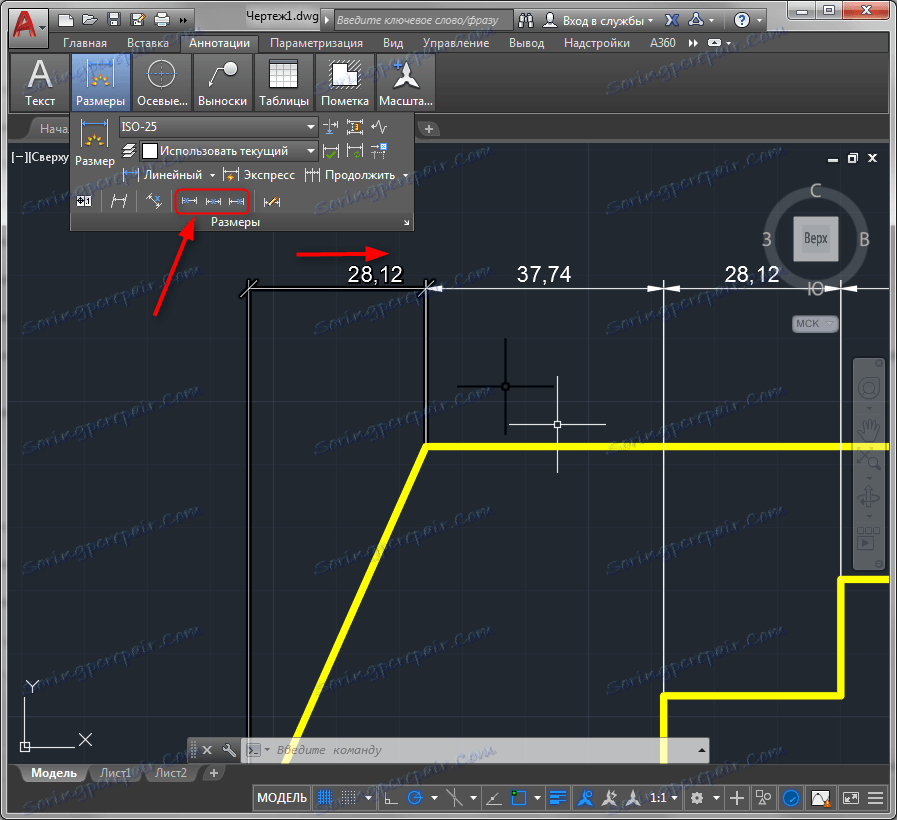
Помоћу димензионог панела можете такође срушити димензије, нагињати текст и проширене линије.
Прочитајте такође: Како користити АутоЦАД
Укратко, упознали смо се са процесом додавања димензија АутоЦАД-у. Експериментишите са димензијама и можете их флексибилно и интуитивно применити.
